电脑开机软件自动启动怎么关闭,是许多电脑用户经常遇到的问题。开机自动运行的软件不仅会拖慢电脑的启动速度,还可能占用系统资源,影响电脑的运行效率。因此,关闭不必要的开机启动项是每个电脑用户都应该掌握的技能。下面,我们就来介绍几种简单而有效的方法,帮助你轻松关闭电脑开机自动启动的软件。
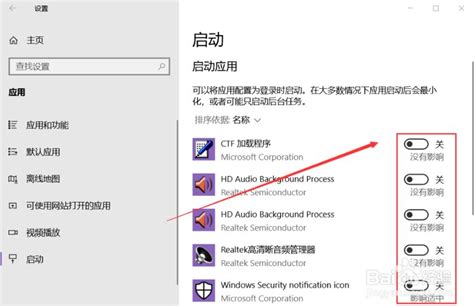
任务管理器是Windows系统内置的一个实用工具,可以帮助你查看和管理正在运行的进程、应用程序和服务。通过任务管理器,你可以方便地禁用开机自动启动的软件。

步骤一:打开任务管理器
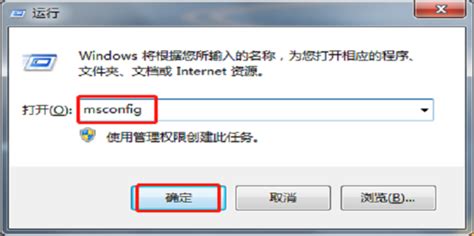
1. 使用快捷键“Ctrl+Alt+Delete”,然后选择“任务管理器”。

2. 或者使用快捷键“Win+R”,输入“msconfig”点击确定,然后选择上方的“启动”,再点击“任务管理器”。
3. 又或者直接在电脑任务栏下方搜索“任务管理器”,点击上方显示的应用即可。
步骤二:设置启动项
1. 在任务管理器左侧的“启动”标签页中,你会看到所有可以开机自启动的软件列表。
2. 选中你想要关闭自动启动的软件,右键点击,然后选择“禁用”即可。
Windows系统设置也提供了关闭开机启动项的功能,操作起来相对简单直观。
步骤一:打开设置
1. 点击电脑左下角的“Win”按钮,然后选择“设置”。
2. 或者直接通过快捷键“Win+I”快速打开设置。
步骤二:关闭启动项
1. 在设置中找到“应用”选项并点击。
2. 在应用界面点击“启动”选项。
3. 选中你想要关闭自动启动的软件,然后关闭其右侧的开关即可。
一些软件自身也提供了开机启动的设置选项,你可以通过软件的设置界面来关闭开机自动运行的功能。
步骤一:打开软件设置
1. 打开你想要关闭开机自动启动的软件。
2. 在软件的主界面或设置菜单中找到“设置”或“选项”等入口。
步骤二:关闭开机启动
1. 在设置菜单中,找到“开机启动”或类似的选项。
2. 取消勾选“开机自动运行”或类似的选项,然后保存设置。
例如,微信的通用设置中就有“开机时自动打开微信”的选项,你可以通过取消勾选来关闭其开机自动启动的功能。
如果你觉得上述方法不够直观或者操作起来比较麻烦,还可以选择使用第三方软件来管理启动项。这些软件通常提供了更为强大和便捷的功能,可以帮助你一键禁用或启用多个启动项。
步骤一:安装第三方软件
1. 下载并安装你选择的第三方软件,如360安全卫士、微软电脑管家、火绒安全软件等。
步骤二:使用启动项管理功能
1. 打开你安装的第三方软件,然后找到“启动项管理”或类似的选项。
2. 选中你想要关闭自动启动的软件,然后按照软件的提示进行操作即可。
例如,在360安全卫士中,你可以打开“优化加速”功能,然后选择“启动项”,在这里你可以看到所有开机自动启动的软件列表,并可以选择禁用不需要的启动项。
1. 谨慎禁用系统关键服务:在禁用启动项时,一定要小心不要禁用系统关键服务或驱动程序,否则可能会导致系统无法正常运行。
2. 定期更新第三方软件:使用第三方软件管理启动项时,记得定期更新软件,以确保其安全性和功能性。
3. 观察电脑性能变化:禁用启动项后,可以观察电脑启动速度和运行性能的变化,以便调整和优化你的设置。
除了上述几种方法外,还有一些其他常用方法可以帮助你关闭电脑开机自动启动的软件。
方法一:通过运行命令关闭
1. 按“Win+R”打开运行窗口。
2. 输入“msconfig”并回车,打开系统配置。
3. 在“启动”选项卡中,勾选或取消勾选你想要禁用或启用的启动项。
4. 点击“确定”并重启电脑,以使设置生效。
方法二:通过注册表编辑器关闭
1. 按“Win+R”打开运行窗口。
2. 输入“regedit”并回车,打开注册表编辑器。
3. 导航到以下路径:`HKEY_LOCAL_MACHINE\SOFTWARE\Microsoft\Windows\CurrentVersion\Run`。
4. 在右侧窗口中,你可以看到所有注册为开机自动运行的软件项。
5. 右键点击你想要删除的项,然后选择“删除”。
6. 重启电脑,以使设置生效。
注意:使用注册表编辑器时,一定要小心谨慎,因为错误的修改可能会导致系统问题。如果你不确定如何进行操作,建议寻求专业人士的帮助。
关闭电脑开机自动启动的软件是提高电脑性能和启动速度的有效方法。通过上述介绍的几种方法,你可以轻松地禁用不需要的启动项,从而优化你的电脑使用体验。无论是通过任务管理器、系统设置、软件设置还是第三方软件管理启动项,都能帮助你实现这一目标。记得在操作前备份重要数据,并谨慎处理系统关键服务。希望这篇文章能帮助你解决电脑开机软件自动启动的问题!
本站所有软件来自互联网,版权归原著所有。如有侵权,敬请来信告知 ,我们将及时删除。 琼ICP备2023003481号-5